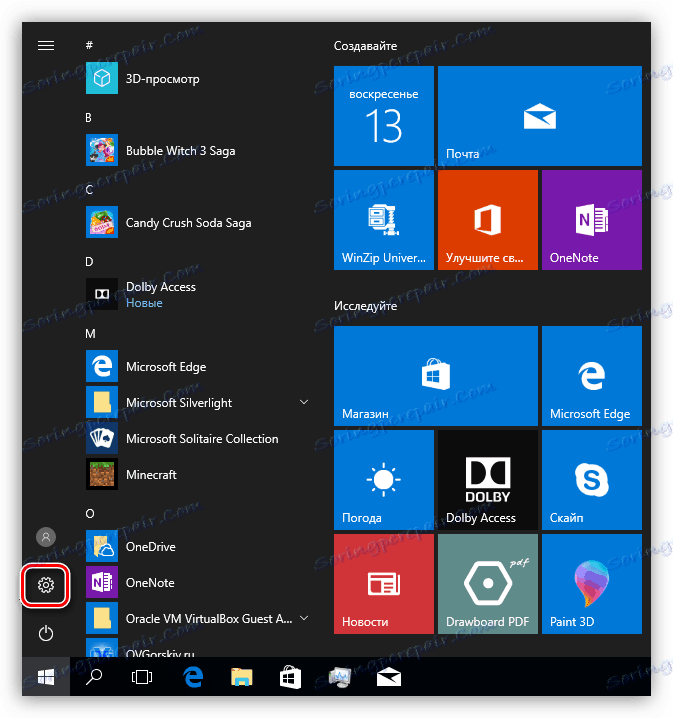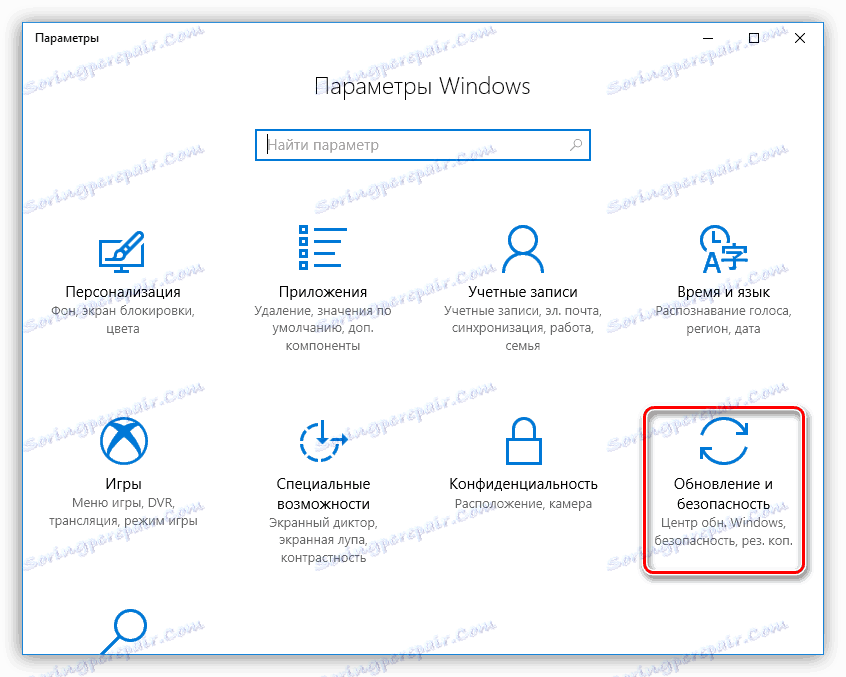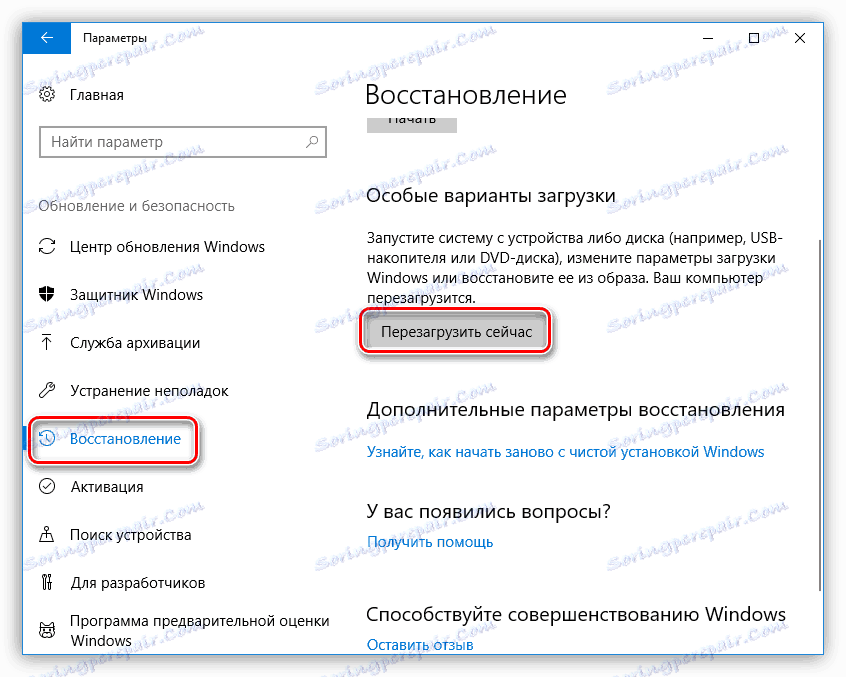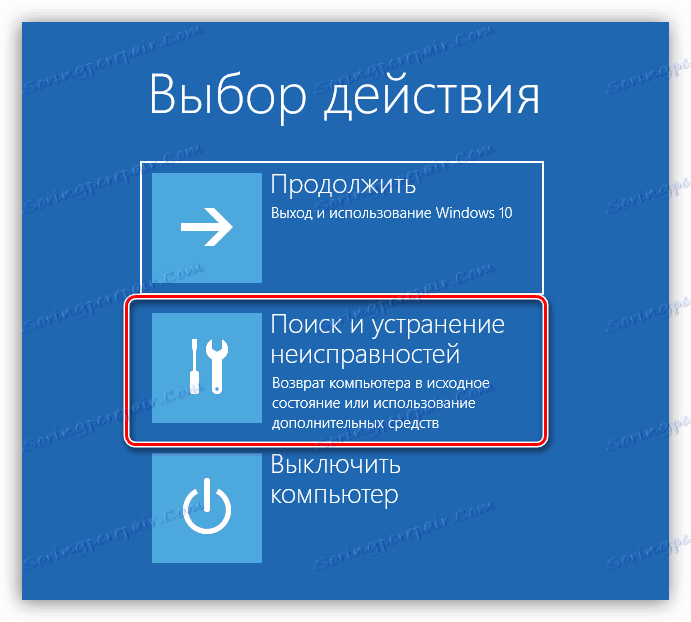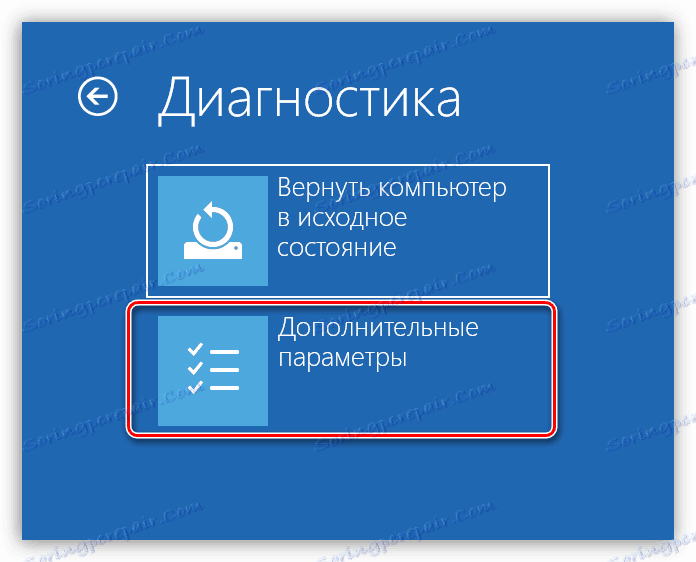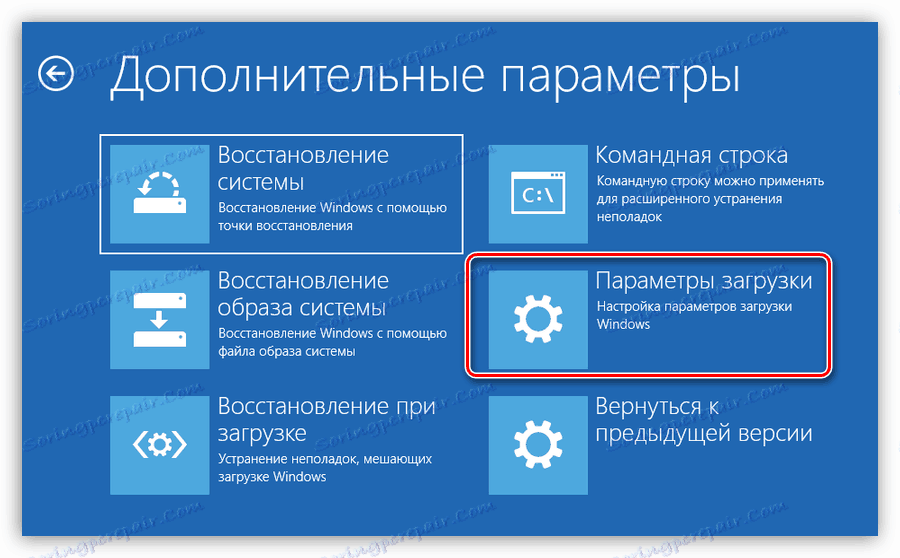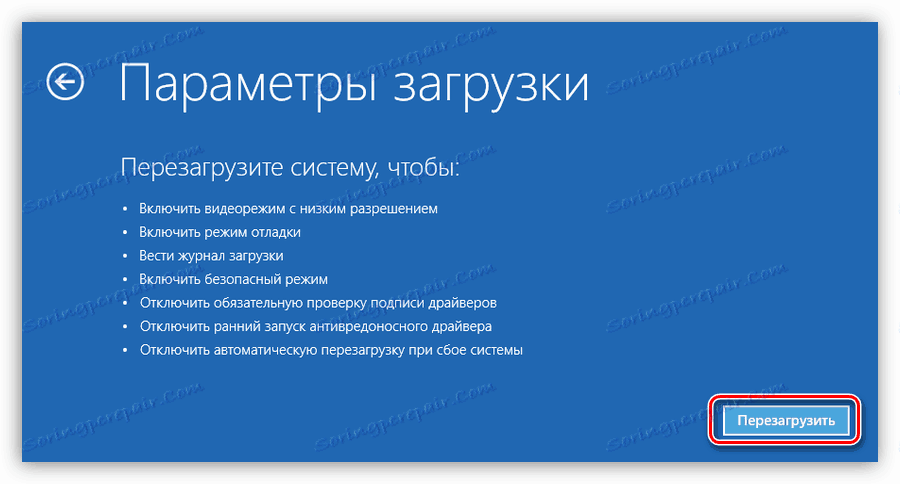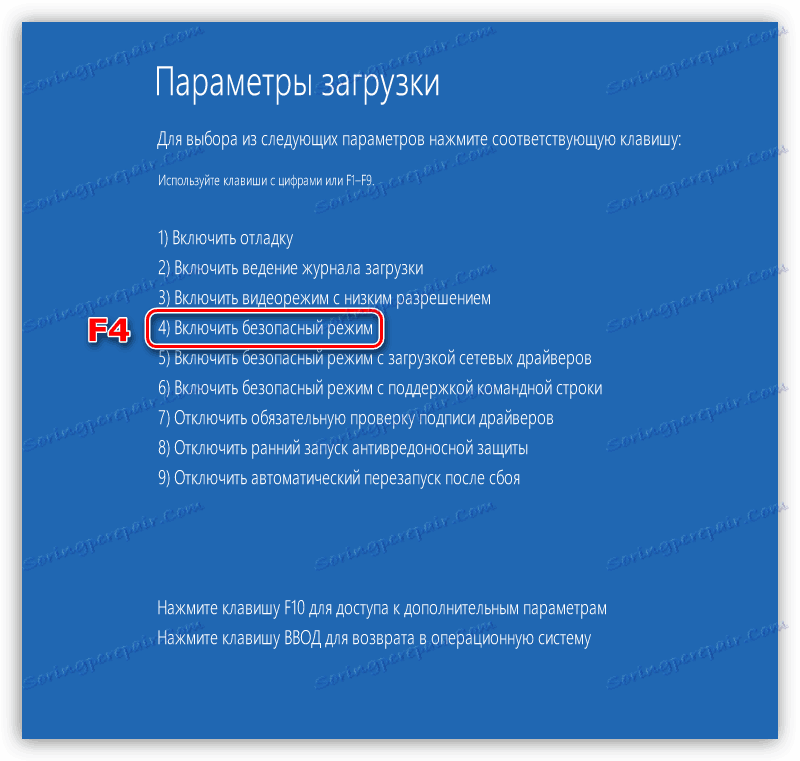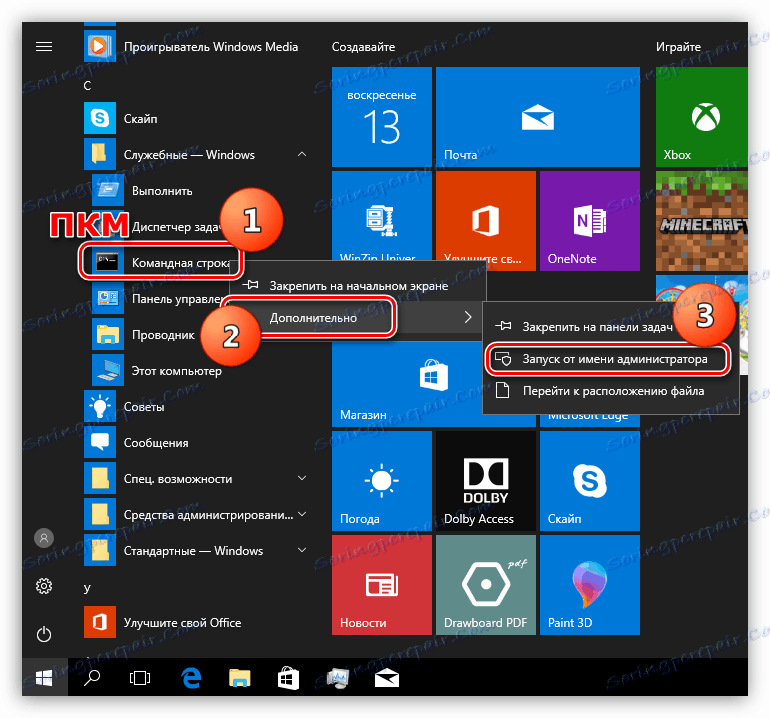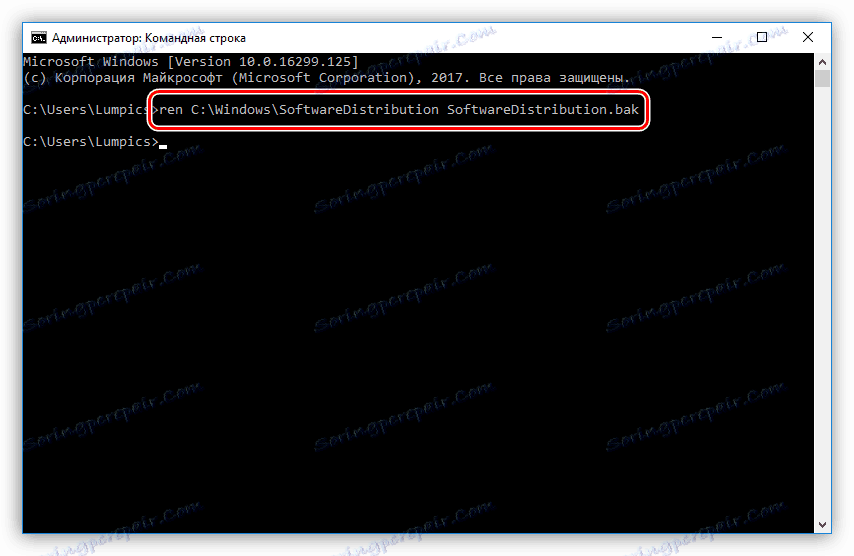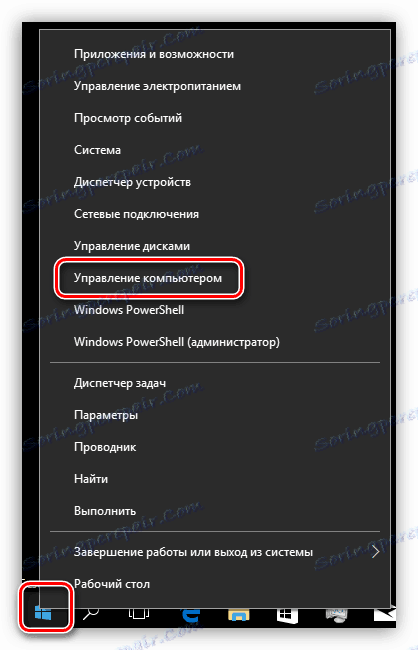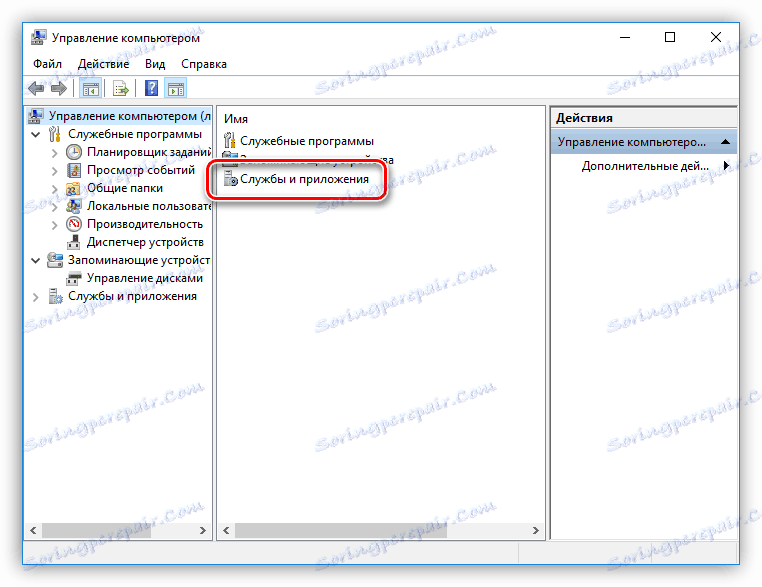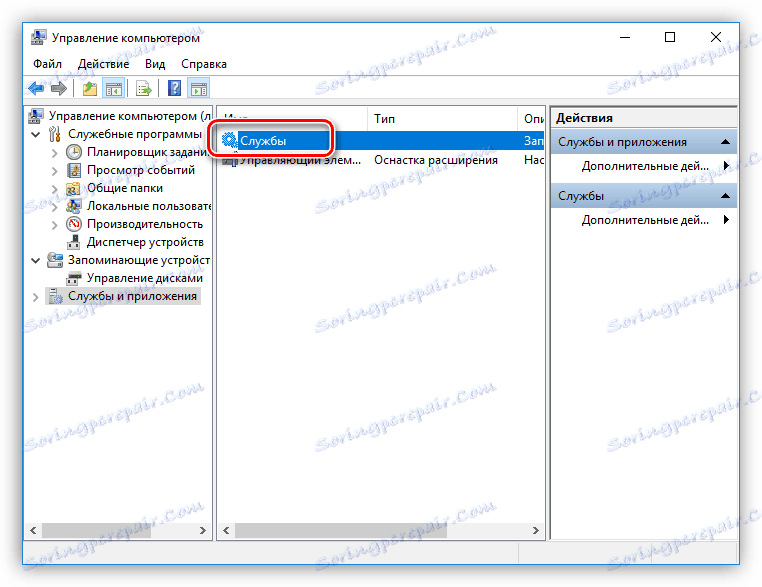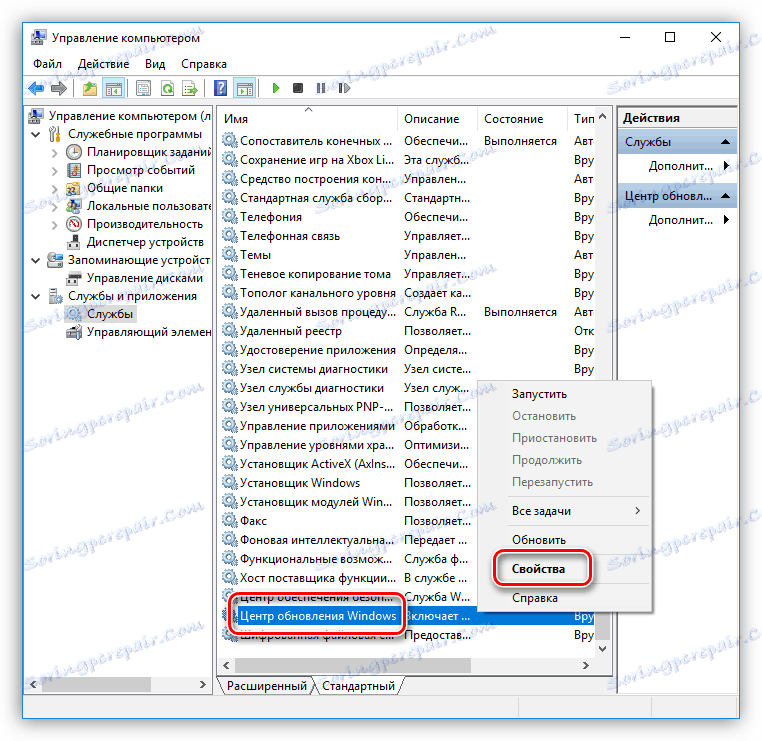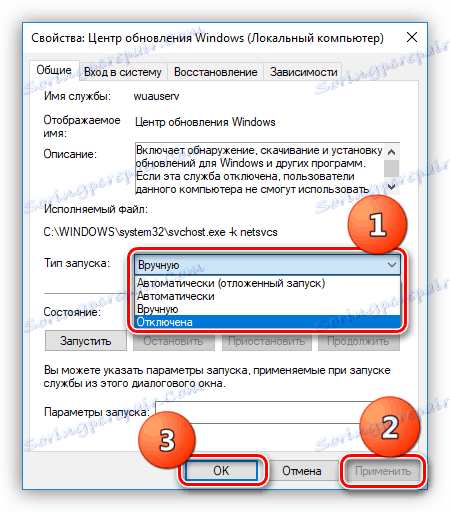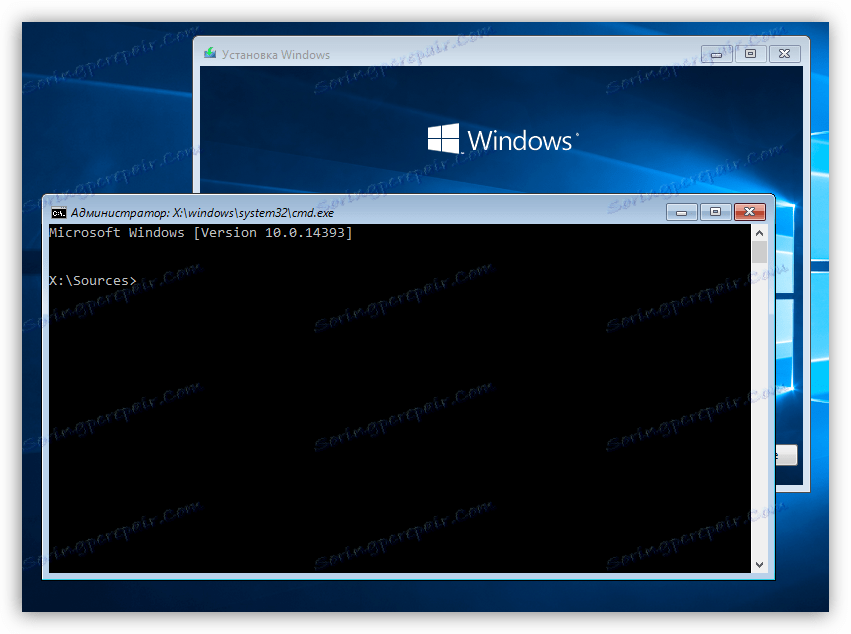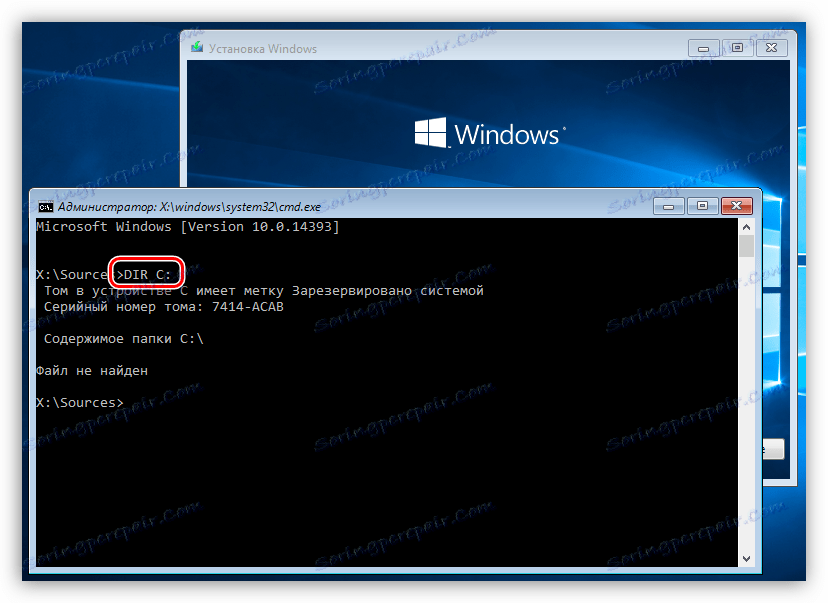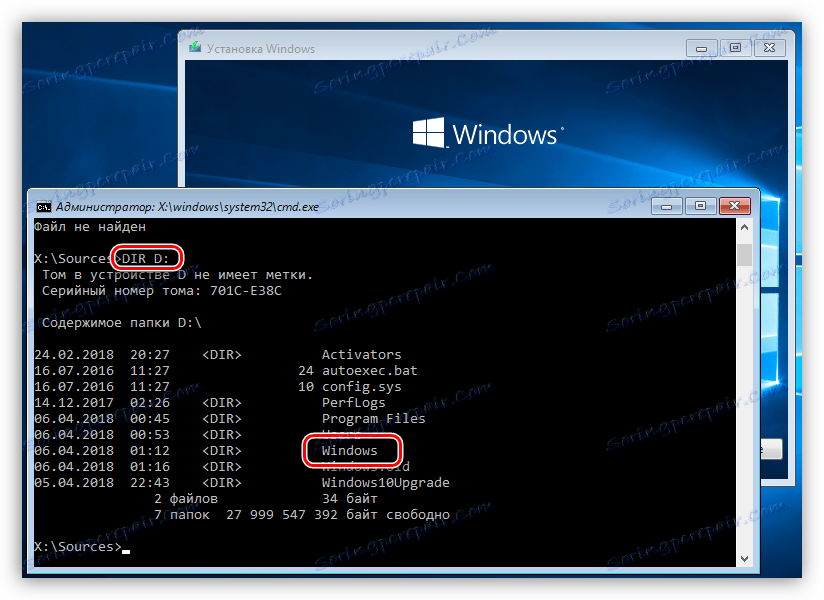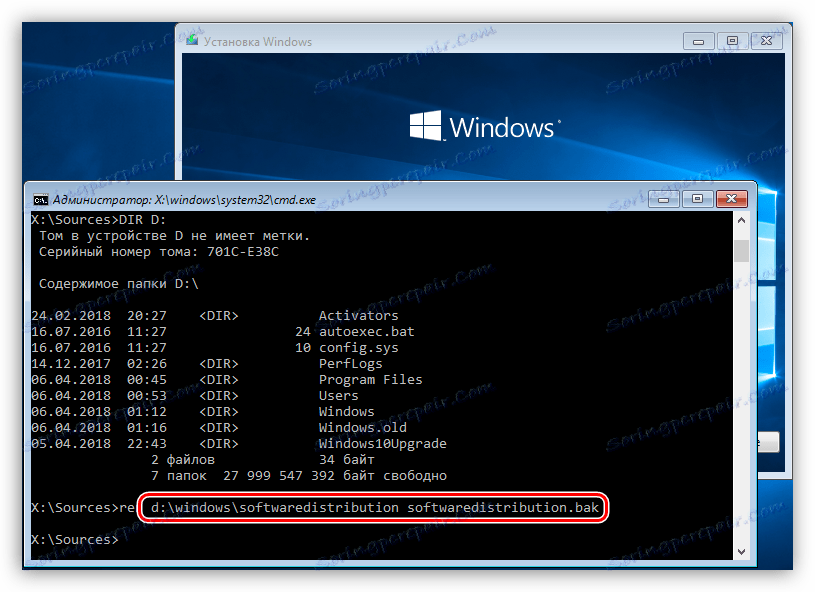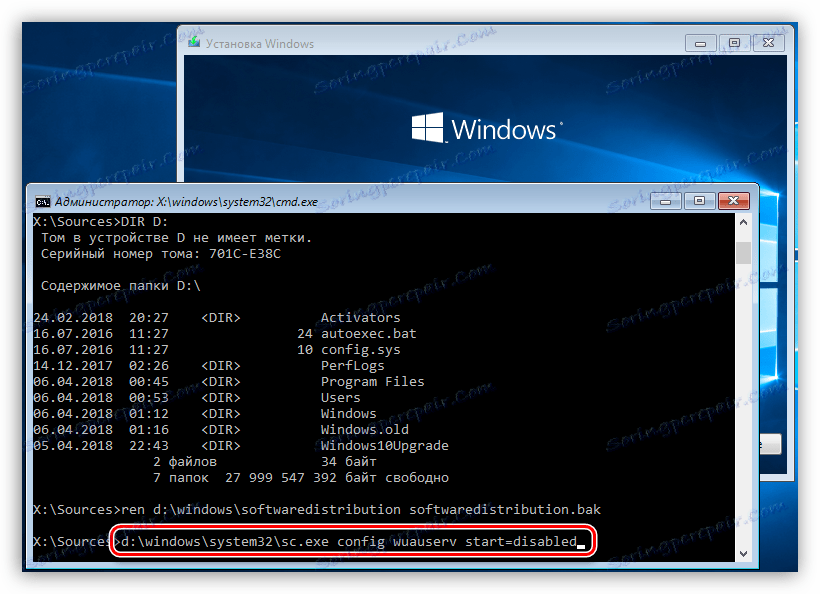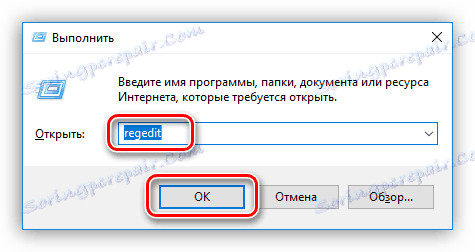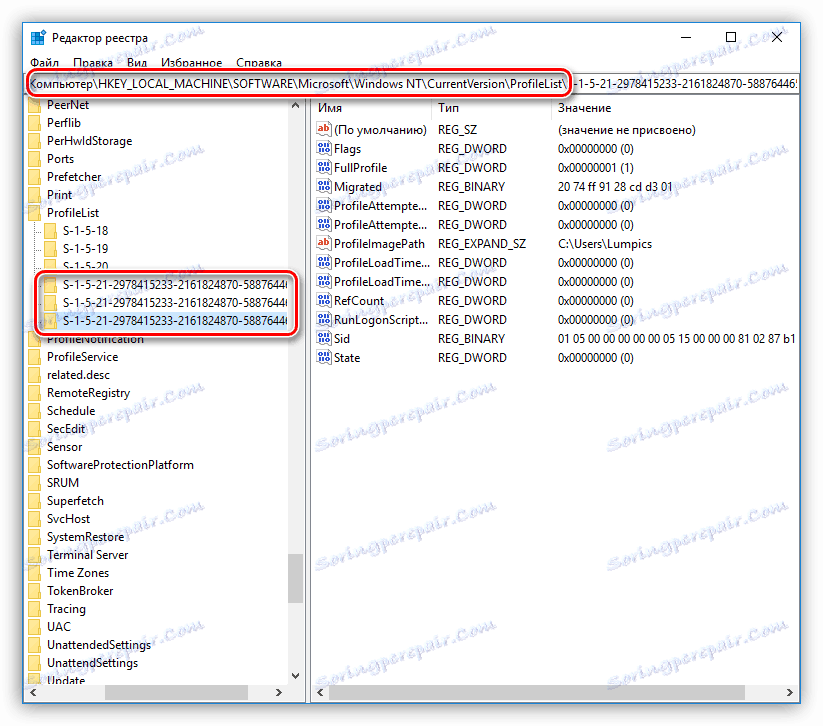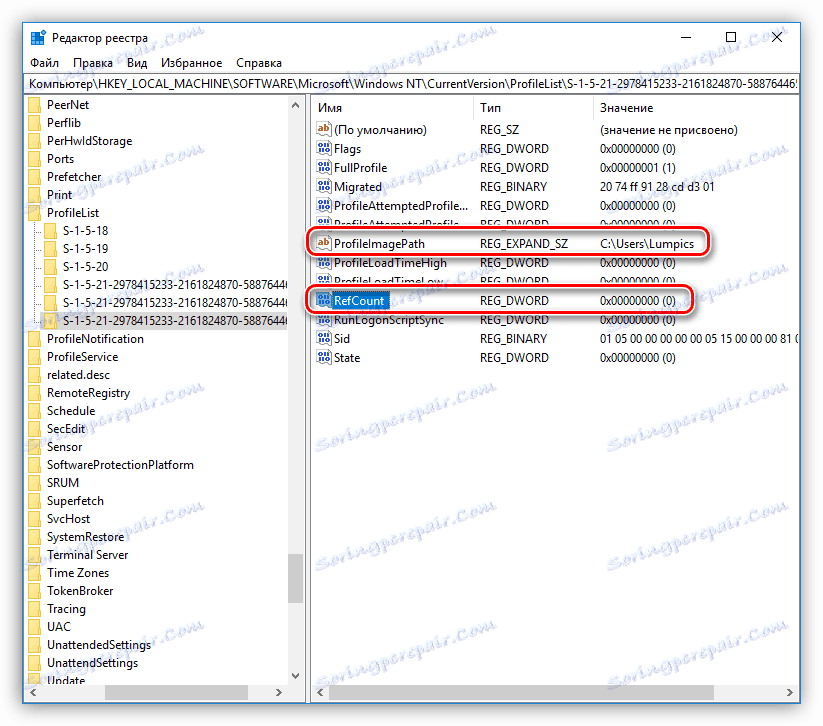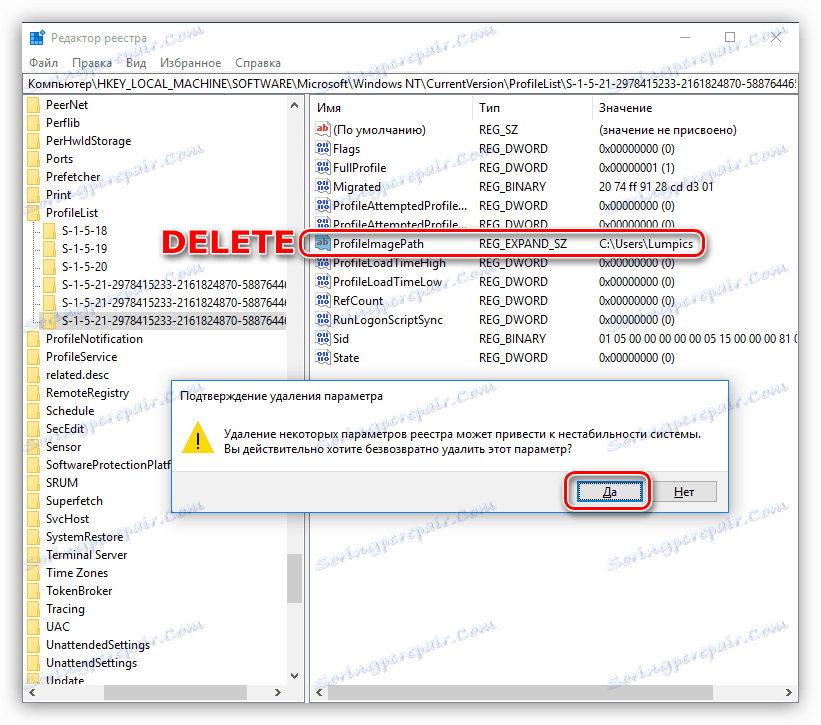القضاء على أسباب الفشل عند تثبيت تحديثات Windows
أنظمة التشغيل الحديثة هي حزم برامج معقدة للغاية ، ونتيجة لذلك ، لا يخلو من العيوب. يظهرون أنفسهم في شكل أخطاء وإخفاقات مختلفة. لا يطمح المطوّرون دائمًا أو ببساطة ليس لديهم الوقت لحل جميع المشاكل. سنتحدث في هذه المقالة عن كيفية إصلاح خطأ شائع عند تثبيت تحديث Windows.
محتوى
يتم تثبيت أي تحديثات.
يتم التعبير عن المشكلة ، التي سيتم وصفها في هذه المقالة ، في مظهر نقش حول استحالة تثبيت التحديثات وإرجاع التغييرات عند إعادة تشغيل النظام.

هناك الكثير من الأسباب لهذا السلوك من Windows ، لذلك لن نقوم بتحليل كل واحد على حدة ، ولكن نقدم أكثر الطرق العامة والفعالة للقضاء عليها. في أغلب الأحيان ، تحدث أخطاء في Windows 10 نظرًا لحصوله على التحديثات وتثبيتها في الوضع الذي يحد من مشاركة المستخدم قدر الإمكان. هذا هو السبب في أن لقطات الشاشة ستكون هذا النظام ، لكن التوصيات تنطبق على إصدارات أخرى.
الطريقة الأولى: مسح ذاكرة التخزين المؤقت التحديث وإيقاف الخدمة
في الواقع ، ذاكرة التخزين المؤقت هي مجلد عادي على قرص النظام حيث يتم تسجيل ملفات التحديث مسبقًا. بسبب العديد من العوامل ، يمكن أن تتضرر عند التنزيل وبالتالي تنتج أخطاء. يتألف جوهر الطريقة في مسح هذا المجلد ، وبعد ذلك سيكتب نظام التشغيل ملفات جديدة ، والتي نأمل أن لا يتم كسرها. أدناه ، سوف نقوم بتحليل خيارين للتنظيف - من Windows يعمل في "الوضع الآمن" واستخدام التمهيد الخاص به من قرص التثبيت. هذا لأنه ليس من الممكن دائمًا عند حدوث مثل هذا الفشل ، يمكنك تسجيل الدخول لتنفيذ العملية.
الوضع الآمن
- انتقل إلى قائمة "ابدأ" وافتح كتلة المعلمة من خلال النقر على الترس.
![بدء حظر المعلمات من القائمة "ابدأ" في نظام التشغيل Windows 10]()
- انتقل إلى قسم "التحديث والأمان" .
![انتقل إلى قسم التحديث والأمان في Windows 10]()
- مزيد من على علامة التبويب "استعادة" نجد زر "إعادة التشغيل الآن" وانقر على ذلك.
![أعد تمهيد النظام إلى إعدادات خيارات الاسترداد في Windows 10]()
- بعد إعادة التشغيل ، انقر فوق "استكشاف الأخطاء وإصلاحها" .
![التبديل إلى استكشاف الأخطاء وإصلاحها في بيئة استرداد 10 Windows]()
- الذهاب إلى المعلمات الإضافية.
![الانتقال إلى الخيارات المتقدمة في بيئة الاسترداد في Windows 10]()
- بعد ذلك ، حدد "خيارات التنزيل" .
![انتقل إلى إعداد خيارات التمهيد في بيئة الاسترداد في Windows 10]()
- في النافذة التالية ، انقر على زر "إعادة التشغيل" .
![إعادة التمهيد لتشغيل وضع الخيار في بيئة الاسترداد في Windows 10]()
- عند الانتهاء من إعادة التشغيل التالية ، اضغط على مفتاح F4 على لوحة المفاتيح ، تشغيل "الوضع الآمن" . سيتم إعادة تشغيل الكمبيوتر.
![تمكين الوضع الآمن في قائمة تمهيد Windows 10]()
على الأنظمة الأخرى ، يبدو هذا الإجراء مختلفًا.
اقرأ المزيد: كيفية الدخول إلى الوضع الآمن ويندوز 8 . ويندوز 7
- نبدأ وحدة تحكم Windows بالنيابة عن المسؤول من مجلد " أدوات Office" في قائمة "ابدأ" .
![تشغيل وحدة التحكم كمسؤول من القائمة "ابدأ" في نظام التشغيل Windows 10]()
- يسمى المجلد الذي يهمنا "SoftwareDistribution" . يجب إعادة تسميته. يتم ذلك باستخدام الأمر التالي:
ren C:WindowsSoftwareDistribution SoftwareDistribution.bakبعد نقطة يمكنك كتابة أي امتداد. يتم ذلك بحيث يمكنك استعادة المجلد في حالة فشل. هناك فارق بسيط آخر: يشار إلى حرف قرص النظام C: للتكوين القياسي. إذا كان مجلد Windows موجود في قرص آخر ، على سبيل المثال ، D :، فأنت بحاجة إلى إدخال هذا الحرف المعين.
![إعادة تسمية مجلد ذاكرة التخزين المؤقت للتحديث في وحدة تحكم Windows 10]()
- إيقاف تشغيل "مركز التحديث" ، وإلا قد تبدأ العملية من جديد. ننقر فوق PKM على زر "ابدأ" وانتقل إلى "إدارة الكمبيوتر" . في "السبعة" يمكن العثور على هذا العنصر عن طريق النقر على زر الفأرة الأيمن على أيقونة جهاز الكمبيوتر على سطح المكتب.
![انتقل إلى إدارة الكمبيوتر من القائمة "ابدأ" في نظام التشغيل Windows 10]()
- انقر نقرًا مزدوجًا على قسم "الخدمات والتطبيقات" .
![انتقل إلى قسم الخدمات والتطبيقات في نظام التشغيل Windows 10]()
- بعد ذلك ، انتقل إلى "الخدمة" .
![تشغيل الأداة الإضافية "الخدمات" من وحدة التحكم الإدارية في نظام التشغيل Windows 10]()
- نجد الخدمة اللازمة ، اضغط على زر الفأرة الأيمن واختر العنصر "خصائص" .
![انتقل إلى خصائص Update Service في Windows 10]()
- في القائمة المنسدلة "نوع بدء التشغيل" تعيين القيمة إلى "معطل" ، انقر فوق "تطبيق" وأغلق نافذة الخصائص.
![إيقاف خدمة التحديث في نظام التشغيل Windows 10]()
- إعادة تشغيل الجهاز. لا تحتاج إلى تكوين أي شيء ، سيبدأ النظام كالمعتاد.
قرص التثبيت
إذا لم تتمكن من إعادة تسمية مجلد من نظام العمل ، فيمكنك القيام بذلك فقط عن طريق التمهيد من محرك أقراص محمول أو قرص بتوزيع التثبيت المكتوب عليه. يمكنك استخدام القرص المعتاد مع "ويندوز".
- بادئ ذي بدء ، تحتاج إلى تكوين التمهيد في BIOS.
مزيد من التفاصيل: كيفية ضبط التمهيد من محرك أقراص فلاش USB
- في المرحلة الأولى ، عندما تظهر نافذة المثبت ، اضغط على تركيبة المفاتيح SHIFT + F10 . سيطلق هذا الإجراء "سطر الأوامر" .
![قم بتشغيل سطر الأوامر عند تشغيل Windows 10 من القرص]()
- نظرًا لأنه مع هذا التحميل ، يمكن إعادة تسمية الوسائط والقواطع مؤقتًا ، تحتاج إلى معرفة الحرف الذي تم تعيينه إلى النظام الأول ، مع مجلد "Windows" . سيساعدنا الأمر DIR في هذا ، ويعرض محتويات مجلد أو قرص بأكمله. نحن ندخل
DIR C:اضغط على ENTER ، ثم يظهر وصف القرص ومحتوياته. كما ترى ، لا يوجد مجلد "Windows" .
![الأمر لمراجعة محتويات محرك الأقراص C في Windows 10]()
تحقق من خطاب آخر.
DIR D:الآن في القائمة الصادرة عن وحدة التحكم ، نرى الدليل الذي نحتاجه.
![استعرض محتويات قرص النظام من وحدة التحكم Windows 10]()
- أدخل الأمر لإعادة تسمية المجلد "SoftwareDistribution" ، دون نسيان حرف محرك الأقراص.
ren D:WindowsSoftwareDistribution SoftwareDistribution.bak![إعادة تسمية مجلد التحديث المؤقت عند تشغيل Windows 10 من القرص]()
- بعد ذلك ، يجب حظر "Windows" تلقائيًا على تثبيت التحديثات ، أي إيقاف الخدمة ، كما في المثال مع "الوضع الآمن" . أدخل الأمر التالي واضغط على ENTER .
d:windowssystem32sc.exe config wuauserv start=disabled![تعطيل خدمة مركز التحديث من وحدة تحكم Windows 10]()
- أغلق نافذة وحدة التحكم ، ثم المثبت ، لتأكيد الإجراء. سيتم إعادة تشغيل الكمبيوتر. في البداية التالية ، ستحتاج إلى ضبط معلمات التمهيد في BIOS مرة أخرى ، وهذه المرة من القرص الثابت ، أي للقيام بكل شيء كما تم تعيينه في الأصل.
السؤال الذي يطرح نفسه: لماذا العديد من الصعوبات ، لأنه يمكنك إعادة تسمية مجلد دون التنزيلات ، إعادة تمهيد؟ هذه ليست الحالة ، حيث أن مجلد SoftwareDistribution مشغول عادة بواسطة عمليات النظام ، وسوف تفشل مثل هذه العملية.
بعد الانتهاء من جميع الإجراءات وتثبيت التحديثات ، ستحتاج إلى إعادة تشغيل الخدمة التي قمنا بتعطيلها ( "مركز التحديث" ) ، مع تحديد نوع بدء التشغيل "التلقائي" . يمكن حذف المجلد "SoftwareDistribution.bak" .
الطريقة 2: محرر التسجيل
السبب الآخر الذي يتسبب في حدوث أخطاء عند تحديث نظام التشغيل هو التعريف غير الصحيح لملف تعريف المستخدم. يحدث هذا بسبب وجود المفتاح "الإضافي" في سجل نظام Windows ، ولكن قبل البدء في تنفيذ هذه الإجراءات ، من الضروري إنشاء نقطة استعادة للنظام.
اقرأ المزيد: إرشادات حول إنشاء نقطة استعادة ويندوز 10 . ويندوز 7
- افتح محرر التسجيل عن طريق إدخال الأمر المناسب في "Run" ( Win + R ).
regedit![تشغيل محرر التسجيل في نظام التشغيل Windows 10]()
- اذهب إلى الفرع
HKEY_LOCAL_MACHINESOFTWAREMicrosoftWindows NTCurrentVersionProfileListنحن مهتمون هنا بالمجلدات التي تحتوي على الكثير من الأرقام في العنوان.
![انتقل إلى فرع السجل مع معلومات حول ملفات تعريف المستخدمين في Windows 10]()
- تحتاج إلى القيام بما يلي: انظر إلى كافة المجلدات وابحث عن اثنين مع مجموعة مفاتيح مماثلة. يسمى المراد إزالتها
ProfileImagePathستكون الإشارة إلى الحذف معلمة أخرى تسمى
RefCountإذا كانت قيمتها
0х00000000 (0)ثم نحن في المجلد الصحيح.
![المفاتيح التي تحدد ملفات تعريف المستخدمين المكررة في سجل Windows 10]()
- احذف المعلمة باسم المستخدم من خلال تحديدها والضغط على DELETE . نحن نتفق مع نظام التحذير.
![حذف مفتاح التسجيل غير صالح في نظام التشغيل Windows 10]()
- بعد كل التلاعبات تحتاج إلى إعادة تشغيل جهاز الكمبيوتر.
حلول أخرى
هناك عوامل أخرى تؤثر على عملية الترقية. وتشمل هذه الأعطال في الخدمة المقابلة ، والأخطاء في سجل النظام ، ونقص مساحة القرص اللازمة ، والتشغيل غير الصحيح للمكونات.
مزيد من التفاصيل: استكشاف مشكلات تثبيت التحديث Windows 7 وإصلاحها
إذا كنت تواجه مشكلات في Windows 10 ، فيمكنك استخدام أدوات التشخيص. يشير ذلك إلى الأدوات المساعدة لتحرّي الخلل وإصلاحه وإصلاح Windows Update. فهي قادرة على اكتشاف وإزالة أسباب الأخطاء تلقائيًا عند تحديث نظام التشغيل. تم تضمين البرنامج الأول في نظام التشغيل ، وسوف يتم تنزيل البرنامج الثاني من موقع Microsoft الرسمي على الويب.
مزيد من التفاصيل: قم باستكشاف مشكلات تثبيت التحديثات في نظام التشغيل Windows 10 وإصلاحها
استنتاج
العديد من المستخدمين ، الذين يواجهون مشاكل عند تثبيت التحديثات ، يسعون إلى حلها بطريقة جذرية ، مما يؤدي إلى تعطيل آلية التحديث التلقائي بالكامل. هذا غير مستحسن بدقة ، حيث لا يتم إجراء تغييرات تجميلية على النظام فقط. من المهم بشكل خاص تلقي الملفات التي تعزز الأمان ، حيث يبحث المهاجمون باستمرار عن "ثغرات" في نظام التشغيل ، وللأسف ، تم العثور عليهم. ترك ويندوز دون دعم من المطورين ، أنت تخاطر بفقدان معلومات مهمة أو "مشاركة" المعلومات الشخصية في شكل تسجيلات الدخول وكلمات المرور مع المحافظ الإلكترونية ، والبريد أو الخدمات الأخرى مع المتسللين.